Använd AirPlay för att strömma video eller spegla skärmen på din iPhone eller iPad – Apple Support, AirPlay – Apple
.
Använd AirPlay för att strömma eller dela innehåll från dina Apple-enheter till din Apple TV, AirPlay-Compatible Smart TV eller Mac. Strömma en video. Dela dina foton. Eller spegla exakt vad som finns på enhetens skärm.
- Strömvideo manuellt från iPhone eller iPad
- Strömvideo automatiskt från iPhone eller iPad
- Spegla skärmen på din iPhone eller iPad
Strömvideo manuellt från iPhone eller iPad
- Anslut din enhet till samma Wi-Fi-nätverk som din Apple TV, AirPlay-Compatible Smart TV eller Mac.
- Hitta videon som du vill strömma.
- Tryck på AirPlay -knappen
 . I vissa appar kan du behöva trycka på en annan knapp först. 1 Knacka till exempel på Share -knappen i appen på foton
. I vissa appar kan du behöva trycka på en annan knapp först. 1 Knacka till exempel på Share -knappen i appen på foton  ,
,  .
. 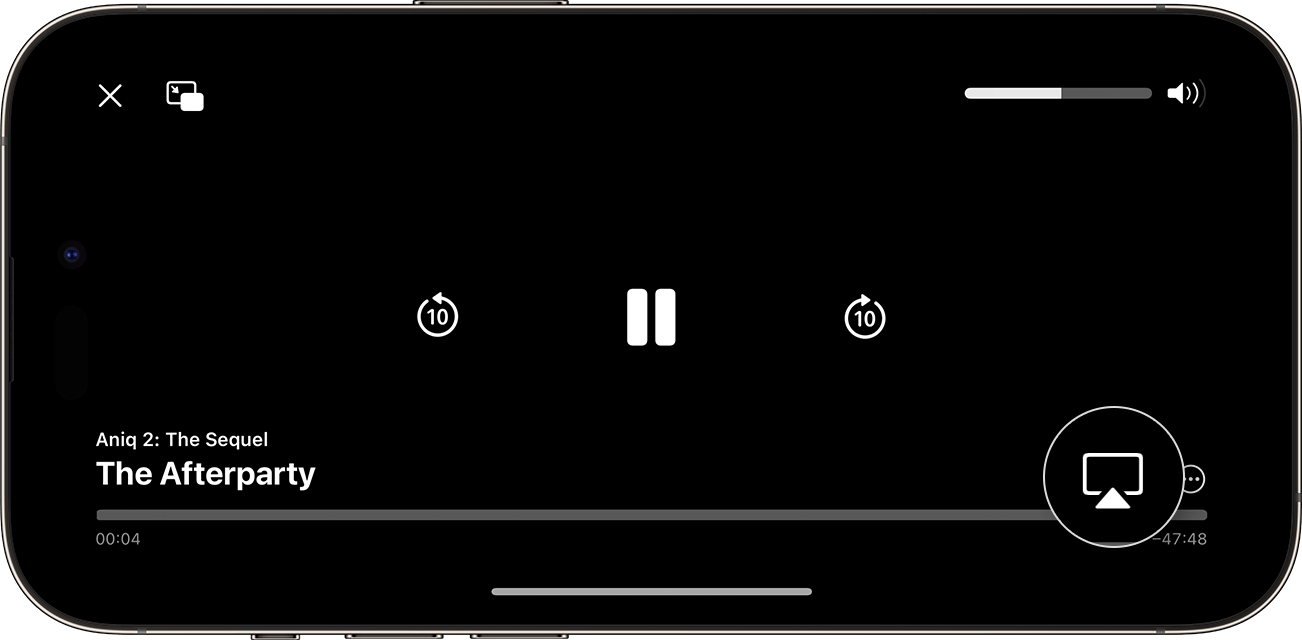
- .
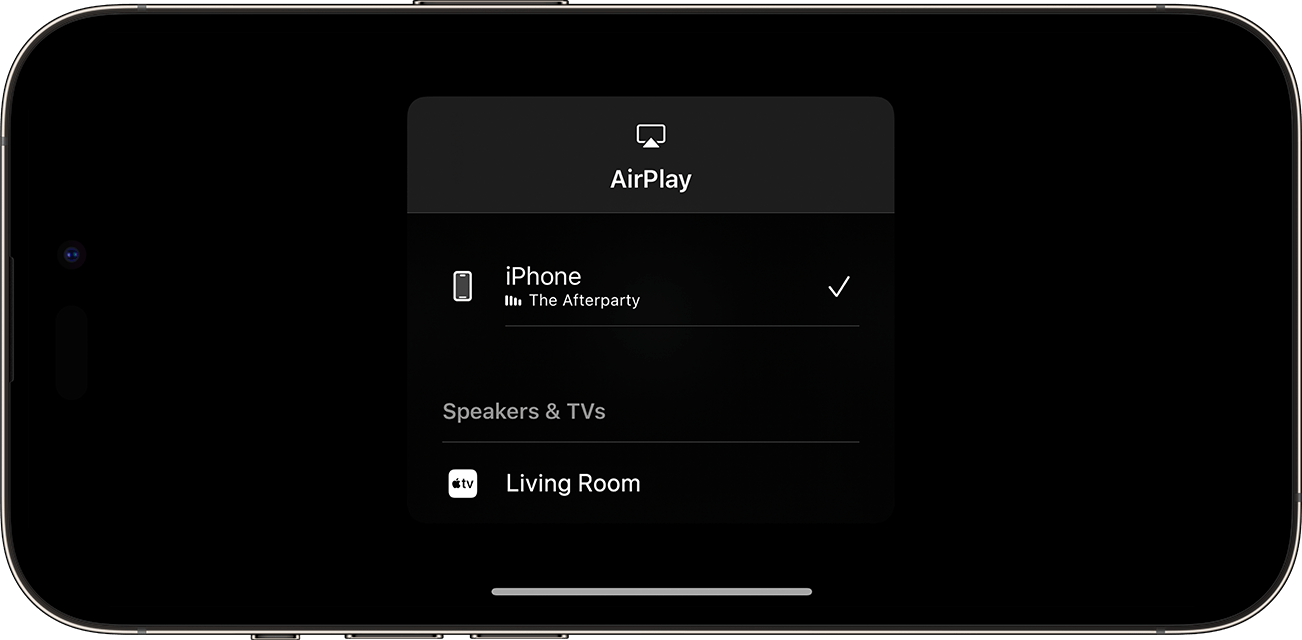
![]()
.

Beroende på dina AirPlay & Handoff -inställningar kan din iPhone eller iPad föreslå eller automatiskt ansluta till enheter du regelbundet använder med AirPlay.
För att justera dina AirPlay & Handoff -inställningar:
- Gå till inställningar på din iPhone eller iPad med den senaste versionen av iOS.
- .
- Tryck på AirPlay & Handoff, tryck sedan på AIRAMATIC AIRPLAY.
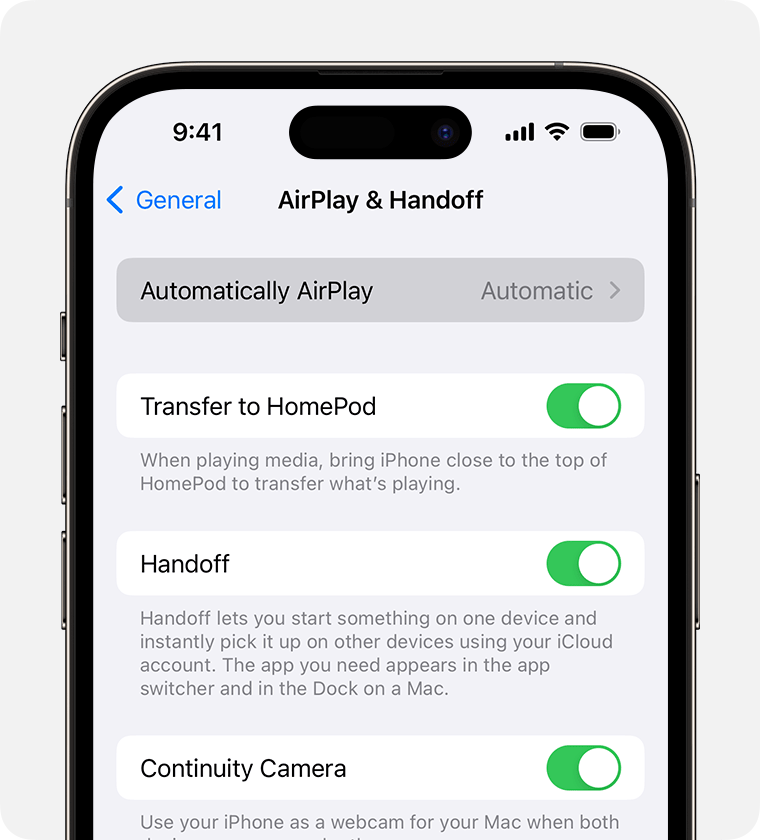
- Välj en inställning.
- Aldrig: Välj manuellt en enhet för airplay.
- Fråga: Få föreslagna aviseringar av AirPlay -anslutning. Tryck på den föreslagna AirPlay -anslutningsmeddelandet för att göra anslutningen, eller avvisa eller ignorera den och välj manuellt en annan enhet för AirPlay.
- Automatisk: Få föreslagna och automatiska AirPlay -anslutningar. Avvisa eller ignorera den automatiska AirPlay -anslutningsmeddelandet och tryck sedan på Play i appen du använder för att använda anslutningen. Eller tryck på att ångra knappen
 För att snabbt koppla bort och välj manuellt en annan enhet för airplay.
För att snabbt koppla bort och välj manuellt en annan enhet för airplay.
Din iPhone eller iPad och din AirPlay-aktiverade enhet måste vara i samma Wi-Fi-nätverk innan du kan få automatiska och föreslagna AirPlay-anslutningar. För att få automatiska och föreslagna AirPlay -anslutningar till din Apple TV eller HomePod, se till att din Apple TV eller HomePod är inloggad på samma iCloud -konto som din iPhone eller iPad.

Spegla din iPhone eller iPad till en TV eller Mac
- Anslut din iPhone eller iPad till samma Wi-Fi-nätverk som din Apple TV, AirPlay-Compatible Smart TV eller Mac. 2
-
- På iPhone X eller senare eller iPad med iPados 13 eller senare: svep ner från skärmens övre högra hörn.
- .
-
 .
. 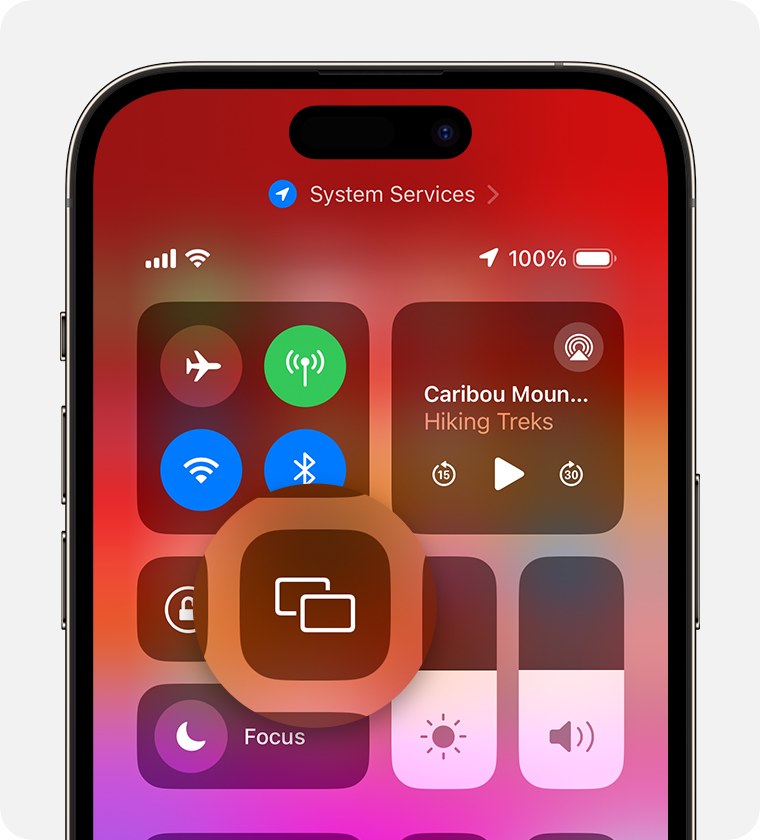
- Välj din TV eller Mac från listan.
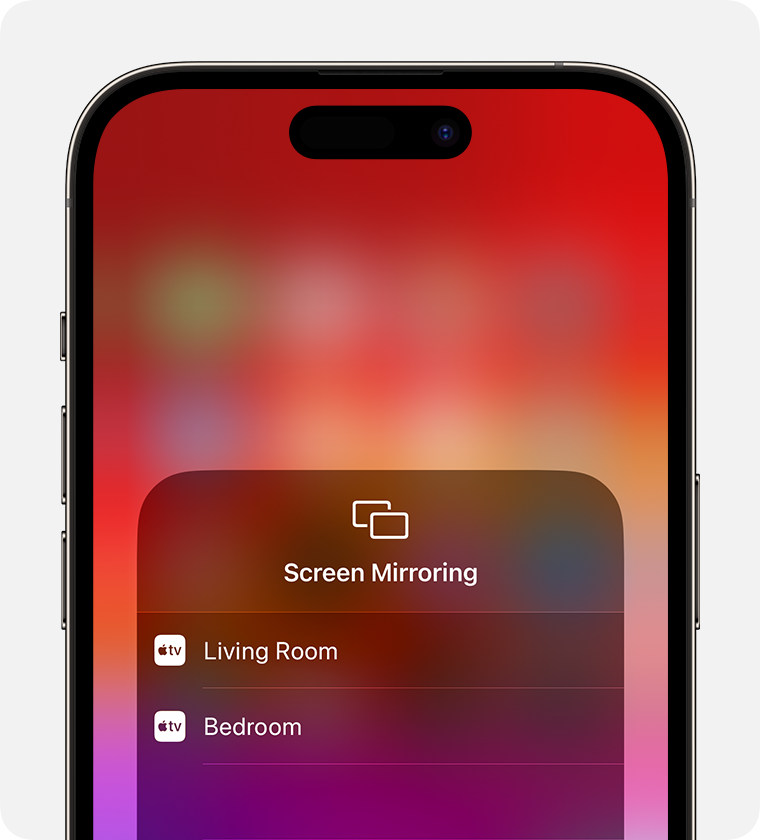
- Om ett AirPlay -lösenord visas på din TV -skärm eller Mac, ange lösenordet på din iPhone eller iPad.
För att sluta spegla din iPhone eller iPad, Open Control Center, knacka på skärmspegling och sedan knacka på stoppspegling. Eller tryck på menyknappen på din Apple TV -fjärrkontroll.
- Vissa videoappar kanske inte stöder AirPlay. Om du inte kan använda AirPlay med en videoapp, kolla App Store på din Apple TV för att se om den appen är tillgänglig.
- Ta reda på vilka MACOS -versioner och MAC -modeller som är kompatibla med AirPlay till Mac och lära dig hur du ställer in din Mac för att vara en AirPlay -mottagare.
Airplay
AirPlay låter dig dela videor, foton, musik och mer från Apple -enheter till din Apple TV, favorithögtalare och populära smarta TV -apparater – och snart i utvalda hotellrum. Naturligtvis förblir det du delar alltid personligt och privat. Så luta dig tillbaka och njut av allt du älskar – på fler platser än någonsin.
![]()
Och precis som det är det på TV.
.
Den ultimata TV -upplevelsen är att ringa.
Allt du vill AirPlay och allt du älskar om Apple – allt på din största skärm. True-to-Life 4K bild. . . A15 Bionic Chip. . 1
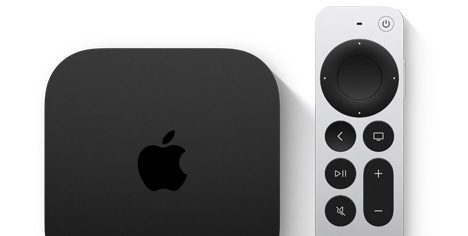
AirPlay -aktiverade TV -apparater. Nu är det smart.
Ledande TV -tillverkare integrerar AirPlay i sina TV -apparater, så nu kan du enkelt dela eller spegla nästan vad som helst från dina iOS-, iPados eller Mac -enheter direkt till din AirPlay -aktiverade smart TV. Du kan till och med spela musik på TV: n och synkronisera den med andra AirPlay -kompatibla högtalare var som helst i ditt hem.
Leta efter denna symbol i butiker och online.
Kontrollera allt med en kran.
Bekväma inbyggda kontroller visas på din iPhone i appar, på låsskärmen och i kontrollcentret-så att du enkelt kan spela, pausa, snabb framåt, spola tillbaka och justera volymen på din TV.
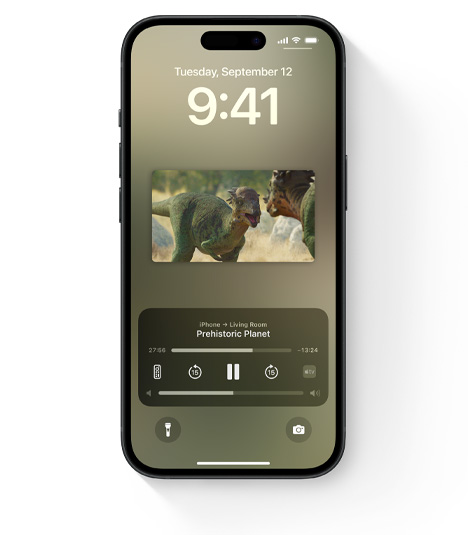
När större är bättre, spegla det.
AirPlay Mirroring låter dig dela vad som finns på din Apple -enhet – webbplatser, presentationer, kalkylblad – med alla i rummet på en större skärm.
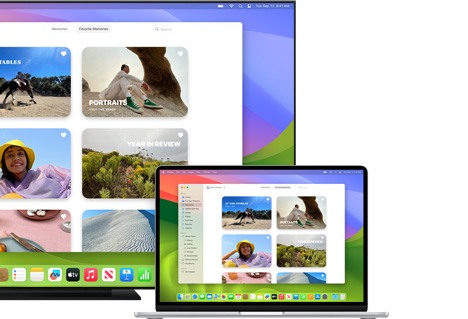
Sätt Siri ansvarig för din TV.
. .
Ett måste-se Siri-förslag.
När Siri föreslår en show att titta på – på låsskärmen eller i sökningen – kommer det också att innehålla ett alternativ att använda AirPlay. Så en snabb kran på ett Siri -förslag, och du tittar på din favoritprogram på din favoritskärm.
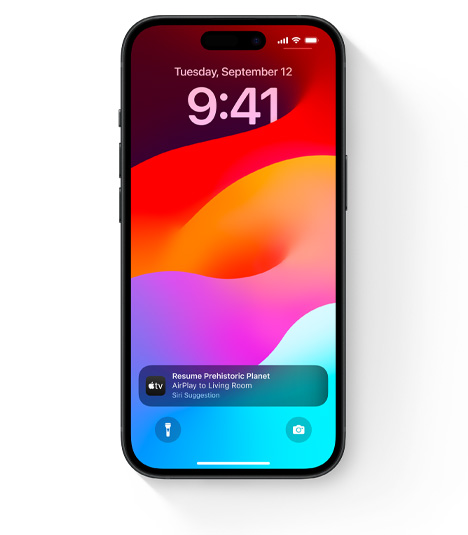
Det lär dig dina gillar.
Vad finns att inte älska?
Med tiden lär iPhone och iPad dina airplay -preferenser och föreslår intelligent var du ska spela filmer, shower och ljud – som att lyssna på musik på HomePod Mini i köket medan du gör middag varje natt. Allt du behöver göra är att knacka för att ansluta och din musik är redo att serveras.
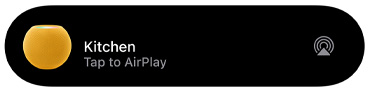
Airplay på hotell är
.
Några av de mest erkända hotellkedjorna runt om i världen lägger till AirPlay till sina gästrums -tv -apparater. . 4
![]()
Ditt ljud. Ditt sätt.
. Och om du har mer än en HomePod eller AirPlay -aktiverad högtalare kan du njuta av din favoritmusik eller podcast i hela ditt hus – i perfekt synkronisering. Du kan till och med spela olika låtar i olika rum.
.
HomePod Mini.
Siri. .
. .

Airplay. Nu i fler högtalare än någonsin.
Stora högtalartillverkare integrerar airplay i sina hemljudprodukter – vissa stöder till och med förlustfri uppspelning. Och varje AirPlay -aktiverad högtalare arbetar med Home -appen på iOS, iPados och MacOS.
Leta efter denna symbol i butiker och online.
Multiroom Audio är musik för allas öron.
. Eller synkronisera din HomePod eller andra AirPlay -aktiverade enheter för musik i hela ditt hem.
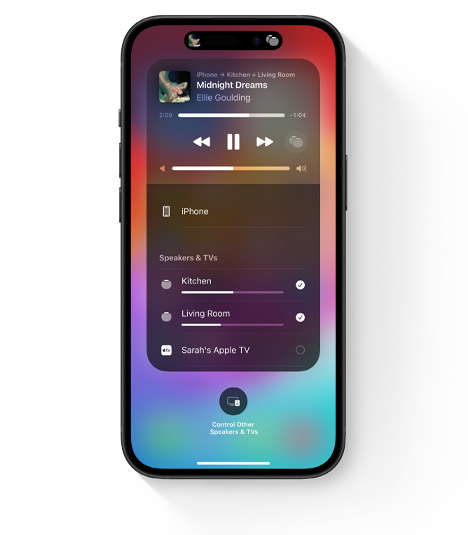
Vem som helst kan lägga till låtar. Nu är det en fest.
Med AirPlay och Apple Music kan dina vänner lägga till sin egen musik till mixen.
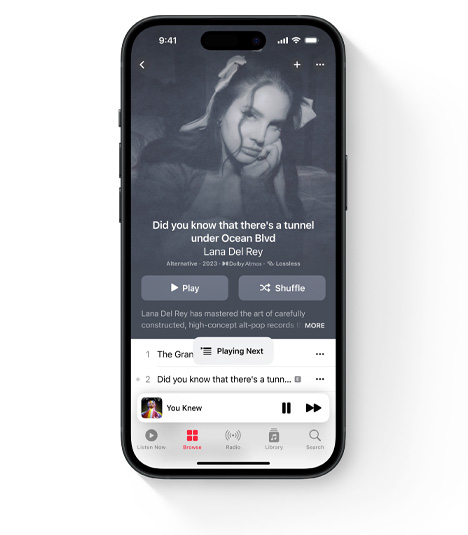
Be Siri spela vad du vill, var du vill.
Med Siri är din musik där för att fråga. Säg bara låten, säg rummet och njut av musiken. Siri kan också spela musik på TV -apparater, mottagare och högtalare som du har lagt till i din hemapp.
Hej Siri, spela
det senaste albumet
av Lana Del Ray
i sovrummet
Ta ett samtal. Ringa ett samtal. .
Ta ett inkommande samtal eller spela ett spel på din enhet utan att avbryta din musik.
![]()
Husets högtalare.
.
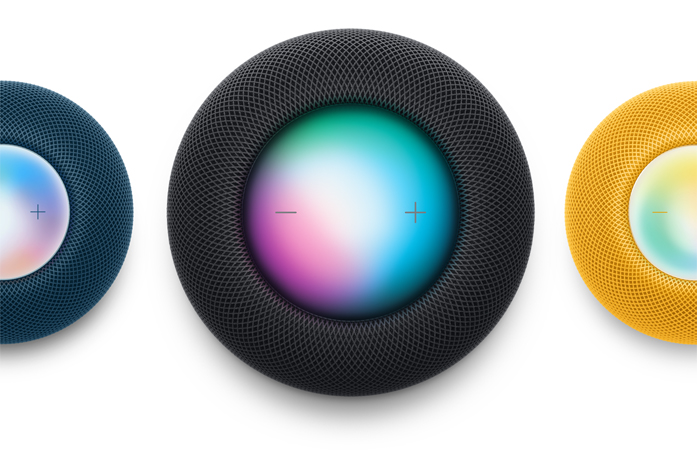
.
Börja lyssna gratis idag.
? Så här använder du Apples skärmspegling för att enkelt strömma media över enheter
E -post ikonen ett kuvert. Det anger möjligheten att skicka ett e -postmeddelande.
Dela ikonen en krökt pil pekande höger.
.
Twitter LinkedIn -ikonen ordet “in”.
LinkedIn Fliboard -ikon En stiliserad bokstav f.
Flipboard Facebook -ikonen bokstaven f.
Facebook -e -postikon ett kuvert. .
E -postlänkikon En bild av en kedjelänk. Det symobiliserar en webbplatslänk -URL.
- .
- .
- För att AirPlay ska fungera måste båda enheterna vara i samma Wi-Fi-nätverk eller inom Bluetooth-serien.
Apple introducerade AirPlay som en funktion för över ett decennium sedan, men det är fortfarande ett av de mest praktiska sätten att dela media över Apple -enheter och andra kompatibla system.
.
?
AirPlay är en funktion som gör det möjligt för Apple-enheter (vanligtvis iPhones) att dela media-som videor, bilder och musik-till AirPlay-aktiverade TV-apparater, högtalare och andra enheter, så länge de alla är inom samma nätverk.
Detta innebär att AirPlay bara kan fungera om båda enheterna är anslutna till samma Wi-Fi-nätverk, inom Bluetooth-serien eller ansluten till samma router med en Ethernet-kabel.
: Om det inte finns något nätverk tillgängligt för att ansluta din Apple-enhet och AirPlay-kompatibla enhet, kan de fortfarande ansluta genom att skapa sin egen anslutning i vissa fall.
Om du till exempel vill strömma musik till en Bluetooth -högtalare från din iPhone är AirPlay ett bekvämt sätt att göra det. .
Med AirPlay 2 introducerade Apple en funktionalitet med flera rum som gör att du kan spela ljudinnehåll, till exempel musik eller podcast, från din iPhone, iPad eller Mac på olika enheter på en gång.
Det betyder att om du har en Apple Home Pod i ditt vardagsrum och en Sonos -stråle i köket, kan du skicka musik till dem båda. .
Dessutom, om du ville, kan du också skicka olika ljudinnehåll till enheter i separata rum. Om du till exempel njuter av musik i ditt vardagsrum kan du också spela en podcast till någon annan i sovrummet.
